Manual del usuario del iPad
- Bienvenido
- Novedades de iOS 12
-
- Activar y desbloquear
- Aprender gestos básicos
- Aprender gestos para modelos con Face ID
- Explorar la pantalla de inicio y las apps
- Cambiar los ajustes
- Realizar una captura de pantalla
- Ajustar el volumen
- Cambiar o desactivar los sonidos
- Buscar contenido
- Utilizar y personalizar el centro de control
- Ver y organizar la visualización Hoy
- Acceder a funciones desde la pantalla bloqueada
- Viajar con el iPad
- Definir el tiempo de uso, permisos y límites
- Sincronizar el iPad con iTunes
- Cargar la batería y controlar el nivel de carga
- Conocer el significado de los iconos de estado
-
- Buscar a mis Amigos
- Buscar mi iPhone
-
- Escribir un correo electrónico
- Dirigir y enviar correo electrónico
- Ver un correo electrónico
- Guardar un borrador de correo electrónico
- Marcar y filtrar mensajes de correo electrónico
- Organizar el correo electrónico
- Buscar mensajes de correo electrónico
- Eliminar y recuperar mensajes de correo electrónico
- Trabajar con archivos adjuntos
- Imprimir mensajes de correo electrónico
- Medidas
-
- Visualizar fotos y vídeos
- Editar fotos y vídeos
- Organizar fotos en álbumes
- Buscar en Fotos
- Compartir fotos y vídeos
- Ver recuerdos
- Buscar personas en Fotos
- Explorar fotos por ubicación
- Utilizar “Fotos en iCloud”
- Compartir fotos con álbumes compartidos en iCloud
- Utilizar “En streaming”
- Importar fotos y vídeos
- Imprimir fotos
- Bolsa
- Consejos
-
- Compartir documentos desde las apps
- Compartir archivos desde iCloud Drive
- Compartir archivos mediante AirDrop
-
- Configurar “En familia”
- Compartir compras con los miembros de la familia
- Activar “Solicitar la compra”
- Ocultar las compras
- Compartir suscripciones
- Compartir fotos, un calendario y más con miembros de la familia
- Localizar el dispositivo perdido de un miembro de la familia
- Configurar “Tiempo de uso” para los miembros de la familia
-
- Accesorios incluidos con el iPad
- Conectar dispositivos Bluetooth
- Transmitir audio y vídeo en tiempo real a otros dispositivos
- Conectar a un televisor, proyector o monitor
- Controlar el audio en varios dispositivos
- Apple Pencil
- Usar Smart Keyboard y Smart Keyboard Folio
- Utilizar un teclado Magic Keyboard
- AirPrint
- Handoff
- Usar el portapapeles universal
- Hacer y recibir llamadas por Wi-Fi
- Instant Hotspot
- Compartir Internet
- Transferir archivos mediante iTunes
-
-
- Introducción a las funciones de accesibilidad
- Funciones rápidas de accesibilidad
-
-
- Activar VoiceOver y practicar gestos
- Cambiar los ajustes de VoiceOver
- Aprender gestos de VoiceOver
- Controlar el iPad con gestos de VoiceOver
- Controlar VoiceOver con el rotor
- Utilizar el teclado en pantalla
- Escribir con el dedo
- Controlar VoiceOver con el teclado Magic Keyboard
- Escribir en braille en la pantalla mediante VoiceOver
- Usar una pantalla braille
- Usar VoiceOver en apps
- “Leer selección”, “Leer pantalla” y “Pronunciar al escribir”
- Zoom
- Lupa
- Ajustes de visualización
- Face ID y atención
-
- Acceso guiado
-
- Información de seguridad importante
- Información de manejo importante
- Hacer zoom en una app para ocupar la pantalla
- Obtener información sobre el iPad
- Consultar o cambiar los ajustes de datos móviles
- Informarse sobre el software y el servicio del iPad
- Declaración de conformidad de la FCC
- Declaración de conformidad de ISED Canada
- Información sobre productos láser de Clase 1
- Apple y el medio ambiente
- Información sobre residuos y reciclaje
- Declaración de conformidad con ENERGY STAR
- Copyright
Leer libros en la app Libros del iPad
En la app Libros ![]() , pulsa Leyendo para ver los libros que estás leyendo actualmente, los que has comprado recientemente y recomendaciones personalizadas. Pulsa Biblioteca para ver todos tus títulos.
, pulsa Leyendo para ver los libros que estás leyendo actualmente, los que has comprado recientemente y recomendaciones personalizadas. Pulsa Biblioteca para ver todos tus títulos.
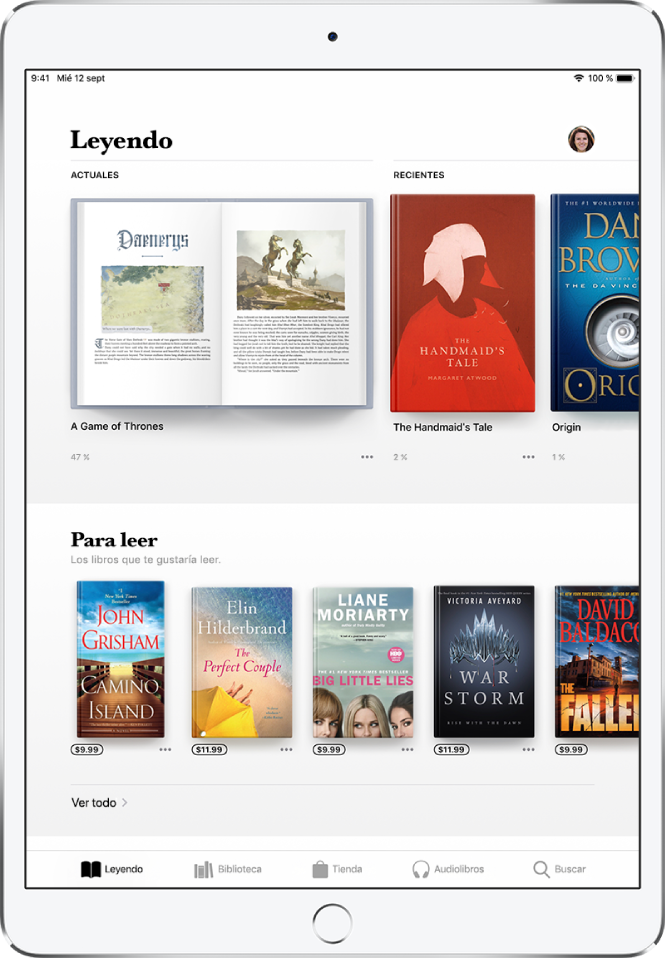
Puedes sincronizar la colección Leyendo entre tus dispositivos iOS configurados con el mismo ID de Apple. Ve a Ajustes ![]() > [tu nombre] > iCloud y activa iCloud Drive y Libros. A continuación, ve a Ajustes > Libros y activa Leyendo.
> [tu nombre] > iCloud y activa iCloud Drive y Libros. A continuación, ve a Ajustes > Libros y activa Leyendo.
Leer un libro
Pulsa la pestaña Biblioteca o Leyendo y después pulsa una portada para abrir un libro. Usa los siguientes gestos y controles para moverte por el libro:
Pasar la página: Pulsa la parte derecha de la página o desliza un dedo de derecha a izquierda.
Ir a la página anterior: Pulsa la parte izquierda de la página o desliza un dedo de izquierda a derecha.
Ir a una página específica: Pulsa la página y mueve el regulador de la parte inferior de la pantalla a izquierda o derecha. También puedes pulsar
 , introducir un número de página y, después, pulsar el número de página en los resultados de la búsqueda.
, introducir un número de página y, después, pulsar el número de página en los resultados de la búsqueda.Cerrar un libro: Pulsa la página para mostrar los controles y, a continuación, pulsa
 .
.
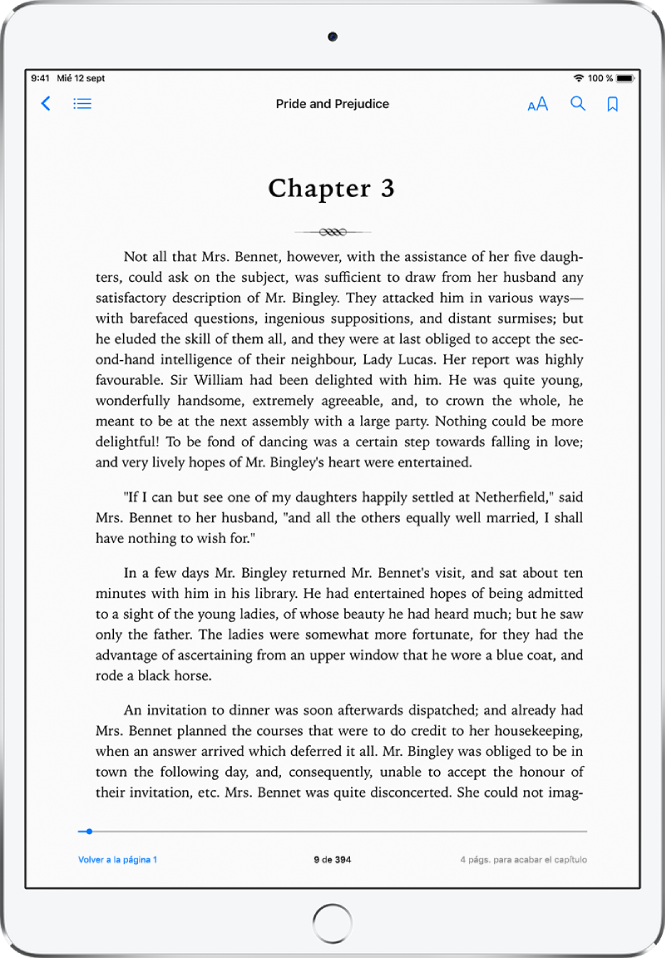
Consejo: Pon el iPad en horizontal para ver dos páginas a la vez.
Cambiar el aspecto del texto y la pantalla
Pulsa la página, pulsa ![]() y realiza cualquiera de las siguientes acciones:
y realiza cualquiera de las siguientes acciones:
Ajustar el brillo de la pantalla: Arrastra el regulador a la izquierda o la derecha.
Cambiar el tamaño de la letra: Pulsa la A grande para aumentar el tamaño de letra, o la A pequeña para reducirlo.
Cambiar el tipo de letra: Pulsa “Tipo de letra” para seleccionar otro tipo de letra.
Cambiar el color de fondo de la página: Pulsa un círculo coloreado.
Atenuar la pantalla cuando hay poca luz: Activa “Tema Noche automático” para cambiar automáticamente el color de las páginas y el brillo cuando usas Libros en lugares oscuros. (Algunos libros no son compatibles con la opción “Tema noche automático”).
Desactivar la paginación: Activa Desplazamiento para desplazarte de forma continua por el libro.
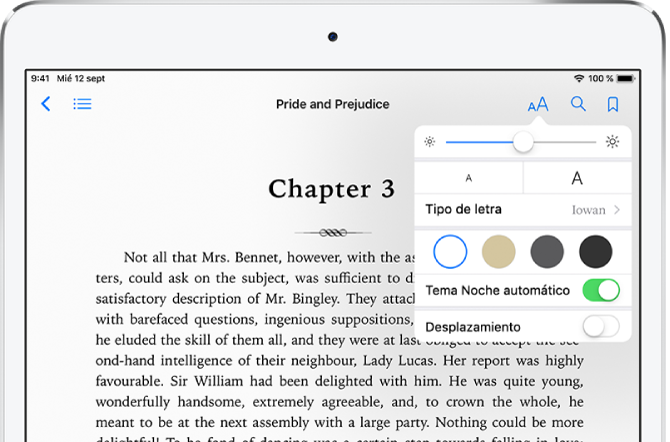
Añadir un marcador a una página
Al cerrar un libro, el punto en el que te encontrabas se guarda automáticamente, por lo que no hace falta añadir un marcador. Añade un marcador a las páginas a las que quieras regresar posteriormente.
Pulsa ![]() para añadir un marcador y púlsala otra vez para quitarlo.
para añadir un marcador y púlsala otra vez para quitarlo.
Para ver todos tus marcadores, pulsa ![]() y, después, pulsa Marcadores.
y, después, pulsa Marcadores.
Resaltar o subrayar texto
Mantén pulsada una palabra y, después, mueve los puntos de selección para ajustar la selección.
Pulsa Resaltar y, a continuación, pulsa
 para seleccionar un color de resaltado o un subrayado.
para seleccionar un color de resaltado o un subrayado.Para quitar un resaltado o subrayado, pulsa el texto y, después, pulsa
 .
.
Para ver todos tus resaltados, pulsa ![]() y, después, pulsa Notas.
y, después, pulsa Notas.
Añadir una nota
Mantén pulsada una palabra y, después, mueve los puntos de selección para ajustar la selección.
Pulsa Nota e introduce el texto de la nota.
Pulsa la página para cerrar la nota y seguir leyendo.
Para ver todas tus notas, pulsa ![]() y, después, pulsa Notas. Desliza una nota hacia la izquierda para eliminarla.
y, después, pulsa Notas. Desliza una nota hacia la izquierda para eliminarla.
Compartir una selección
Puedes compartir selecciones de texto con Mail o Mensajes, o añadir la selección a Notas. Si el libro es de la tienda, se incluirá automáticamente un enlace al libro. (Es posible que la opción de compartir no esté disponible en todas las regiones).
Mantén pulsada una palabra y, después, mueve los puntos de selección para ajustar la selección.
Pulsa Compartir y selecciona un método.
Para compartir solo un enlace de la tienda, pulsa la página, pulsa ![]() y, a continuación, pulsa
y, a continuación, pulsa ![]() .
.
Sincronizar notas y resaltados entre dispositivos
Puedes sincronizar la posición de lectura, las colecciones, las notas y los resaltados entre tu Mac y tus dispositivos iOS si has iniciado sesión en iCloud con la misma cuenta.
Ve a Ajustes ![]() > [tu nombre] > iCloud y, a continuación, activa “iCloud Drive” y después Libros.
> [tu nombre] > iCloud y, a continuación, activa “iCloud Drive” y después Libros.